一、JDK简介
JDK是 Java 语言的软件开发工具包,主要用于移动设备、嵌入式设备上的java应用程序。编写 Java 程序必须使用 JDK,它提供了编译和运行 Java 程序的环境。是整个java开发的核心。 JDK是整个java开发的核心,它包含了:
1.JAVA开发工具(jdk\bin)
2.基础开发库(jdk\jre\lib\rt.jar)
3.基础开发库的源码(jdk\src.zip)
另外1.8版本是目前相对比较稳定的版本,不建议下载最新的jdk版本,因为最新版的jdk不稳定,在后面的学习中可能会出现各种各样的问题。
目录介绍
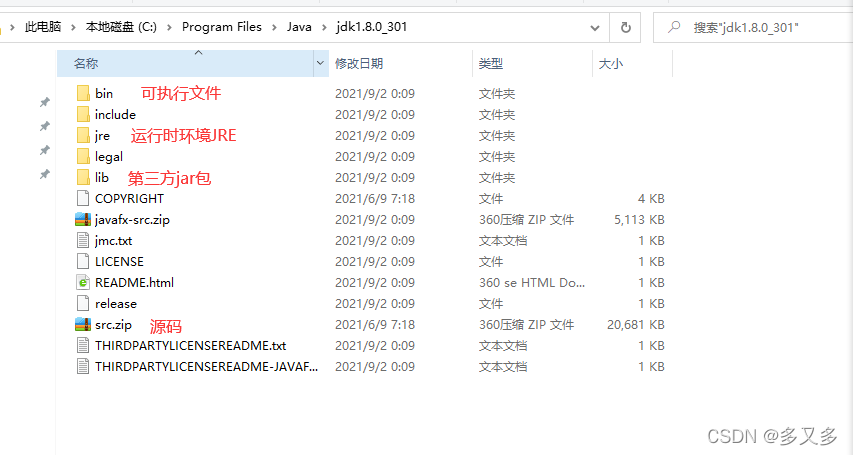
二、JDK下载
官网地址:https://www.oracle.com/java/technologies/downloads/#jdk17-windows
当然也可以通过别的途径下载
特别提醒:官网上下载需要登录邮箱才能下载(没有的话需要自己注册一个oracle账号)
需要拉到下面一点的位置
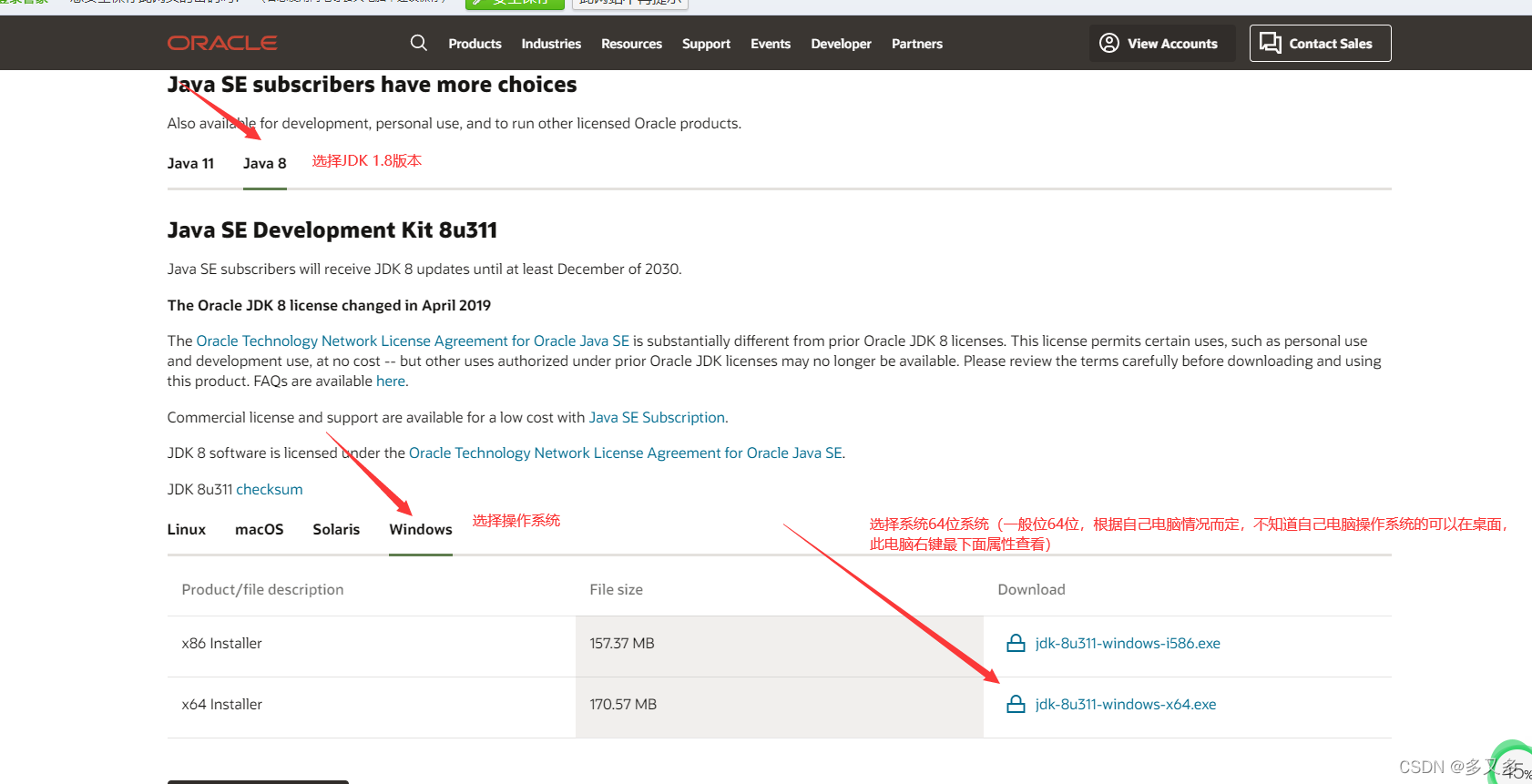
补充:x86既是表示32位系统
勾选同意
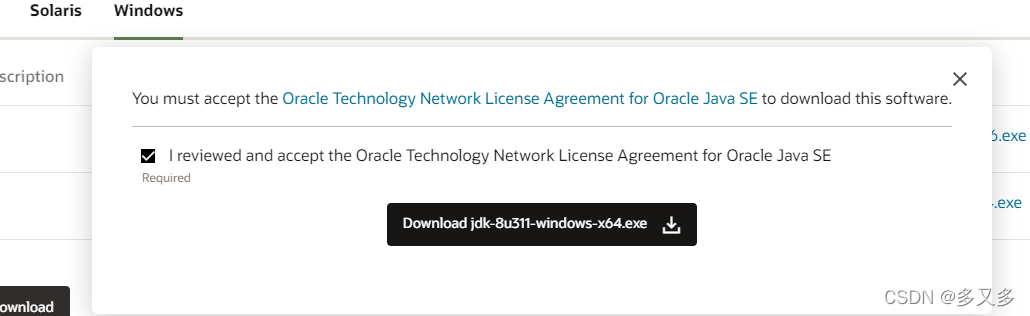
在这儿之后会提示你需要oracle账户,有的话登录即可,没有的话可以用自己的邮箱注册一个。
下载完以后如图所示:

三、JDK安装
双击进行安装,目前我们不需要更改任何配置,直接下一步傻瓜式安装到结束
特别提醒:
1、建议把JDK包括其他软件装到其他盘里面,因为装在C盘里面会让其变胖,慢慢的走路变慢,直至走不动…
2、环境配置的时候就可以规划好自己开发软件的安装路径,方便进行操作
3、坚守程序员操守,一定不要出现中文目录,不然会报错的,其他软件也是如此,这些东西尽量在开发前就解决好,不然到时候出问题了头疼
会提示两次路径信息,都可以自行指定路径,因我的已经安装了,这里就不进行展示了
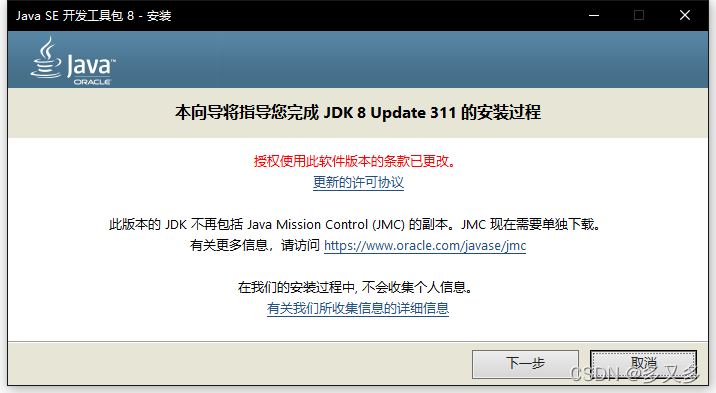
四、JDK配置环境变量
我们配置环境变量,是为了让计算机可以找到刚刚安装好的JDK
右键“我的电脑”→“属性”→“高级系统设置”→“环境变量”按钮,打开环境变量配置对话框,如下:
注意事项:
可能存在系统与本示例不一致的情况,不同系统请自行百度”XP如何打开环境变量”
打开环境变量后有上下两个,我们配置的下面的”系统变量”,此配置对本机的所有用户账户生效注意事项,因为在电脑上可以存在多个用户,配置当前用户只在当前用户生效,换个用户登录就不生效了,而系统变量则是全局生效,对所有用户都有效
一台设备可以安装多个JDK,但需要配置环境变量指定让哪个JDK生效,且只能指定一个JDK
其中系统不一样,高级系统出现的位置可能会有些差异
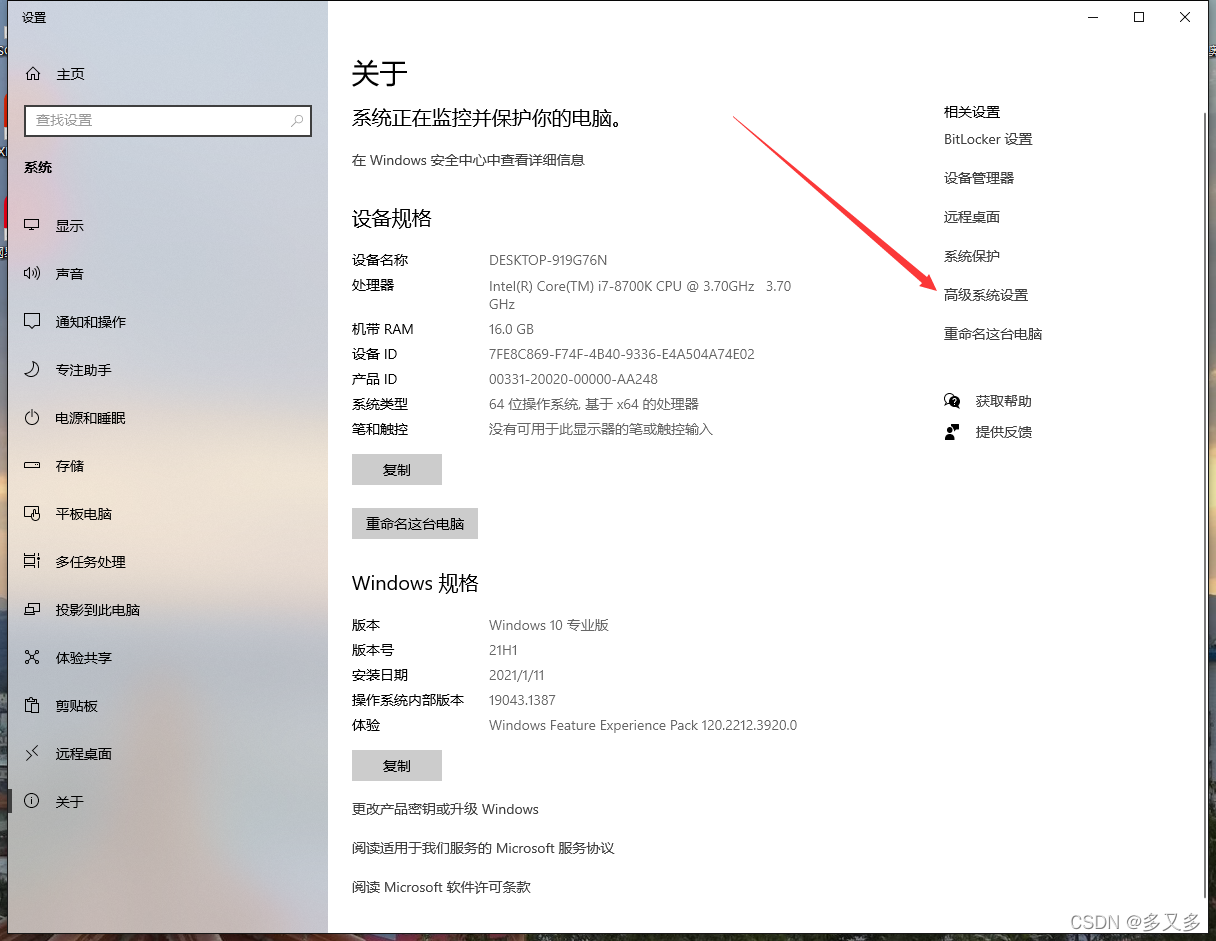
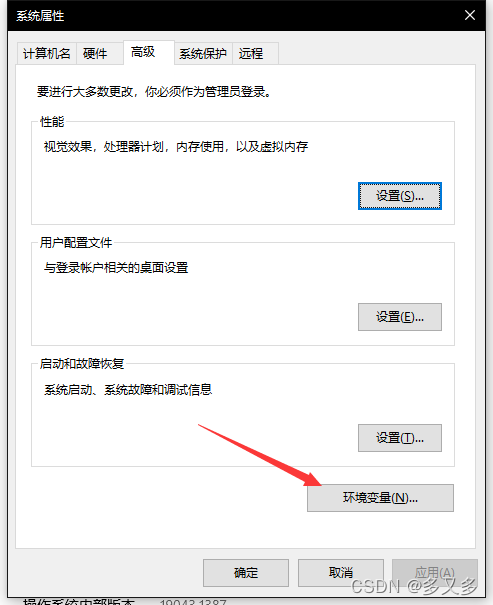
1.新建系统变量JAVA_HOME
变量名:JAVA_HOME
变量值:C:\Program Files\Java\jdk1.8.0_291 (默认安装的JDK根目录)
提示:变量值的路径到JDK的安装路径就可以了,不要到bin,bin是path的路径,且路径手动选择即可,或者到该目录下复制过来粘贴也可,再者你要手打也完全没问题
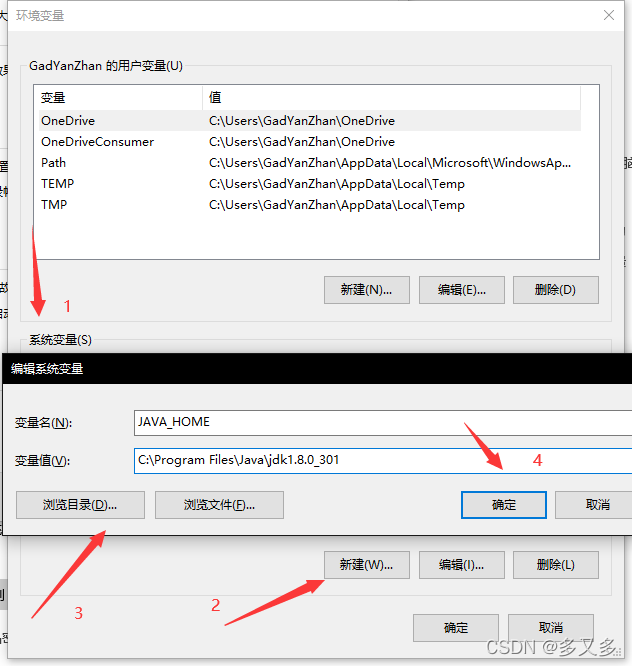
复制路径方法
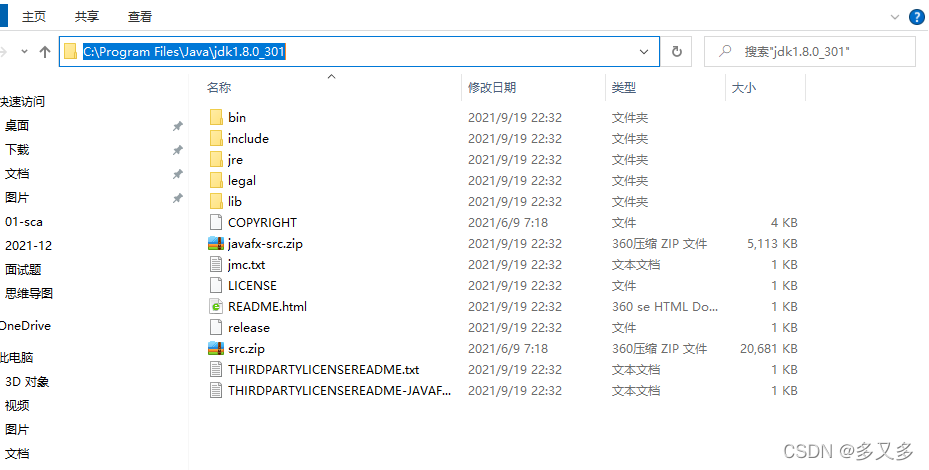
2.修改系统变量Path
注意事项:
Path变量系统本身就有,不需要新建,而且它其中之前的任何值都不要修改,误操作的话可能需要重装系统,就添加一条我们JDK的配置即可.
Path的变量值就是JDK的bin目录: C:\Program Files\Java\jdk1.8.0_291\bin;(把你jdk的bin目录路径写进去就ok啦,记得点击确定)
其中环境变量列表因人而异,不用在意环境列表的差异
如果是Windows7 电脑,在变量值最后输入C:\Program Files\Java\jdk1.8.0_291\bin;注意和上一个值用;号分隔,如果有;不需要重复添加分号
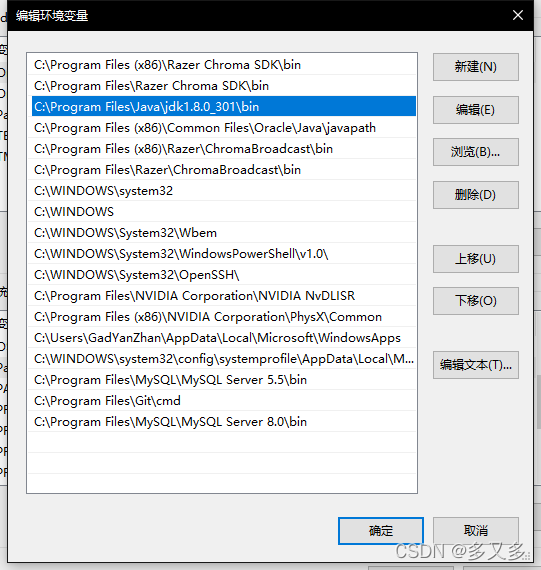
3.新建系统变量CLASS_PATH
变量名:CLASS_PATH
变量值:C:\Program Files\Java\jdk1.8.0_291\lib; (是JDK安装的lib目录)
创建方法也是新建选择目录就OK了
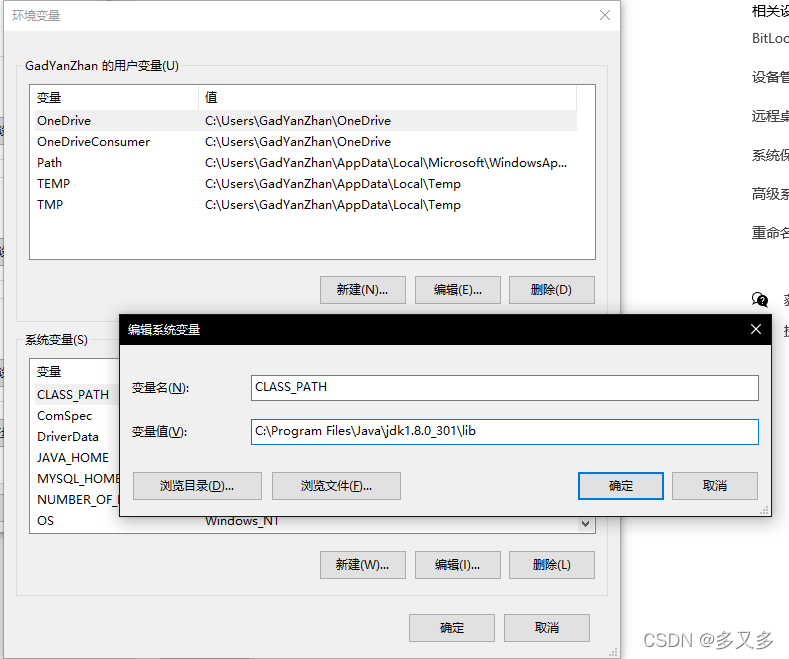
都执行完以后切记要点击确定进行保存才会生效
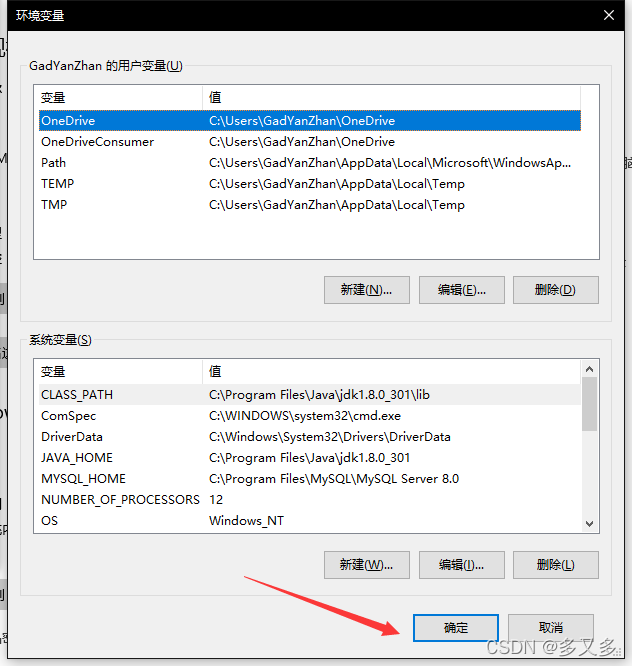
五、JDK安装配置测试
最后通过命令行(cmd指令)的形式输入指令来检测我们的jdk是否配置成功
方式:.”win+r”键,弹出运行窗口输入“cmd“,在弹出的窗口输入”java -version”,显示版本号即配置成功。
在这里插入图片描述
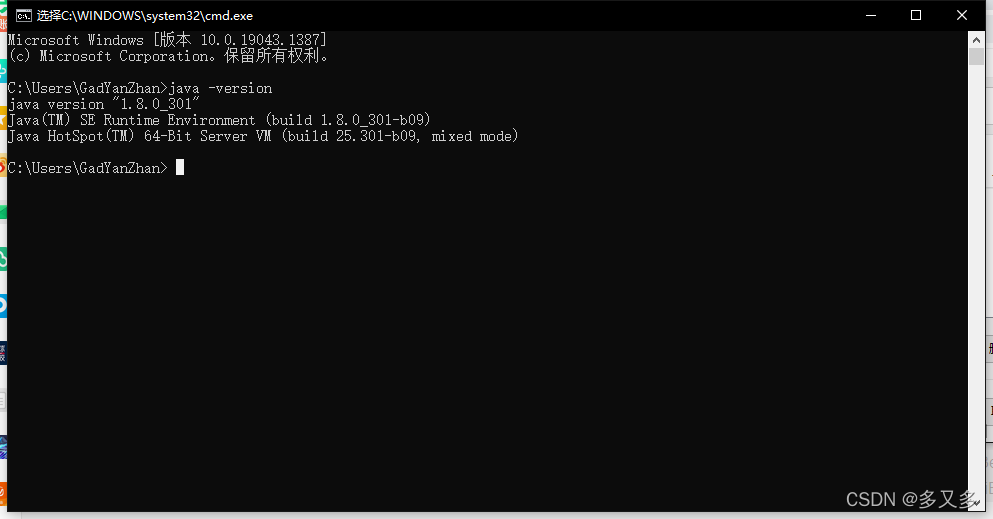
大功告成!!!!!








 本文详细介绍了JDK的简介、下载、安装及环境变量配置步骤,并提供了配置测试方法。强调了JDK在Java开发中的核心地位,推荐使用稳定版本避免学习中出现问题。同时,建议将JDK安装在非C盘以防止系统变慢,并提醒读者在配置环境变量时注意路径无中文,以确保程序正常运行。
本文详细介绍了JDK的简介、下载、安装及环境变量配置步骤,并提供了配置测试方法。强调了JDK在Java开发中的核心地位,推荐使用稳定版本避免学习中出现问题。同时,建议将JDK安装在非C盘以防止系统变慢,并提醒读者在配置环境变量时注意路径无中文,以确保程序正常运行。

















 被折叠的 条评论
为什么被折叠?
被折叠的 条评论
为什么被折叠?








